이 기능은 웍스 재무 상품 신청 후 사용 가능합니다.
예산 구분 설정
회사의 예산 정책에 따른 예산 구분을 추가할 수 있습니다. 또한 사용하지 않는 예산 구분을 삭제할 수 있습니다.
예산 구분 설정 화면은 다음과 같이 구성되어 있습니다.
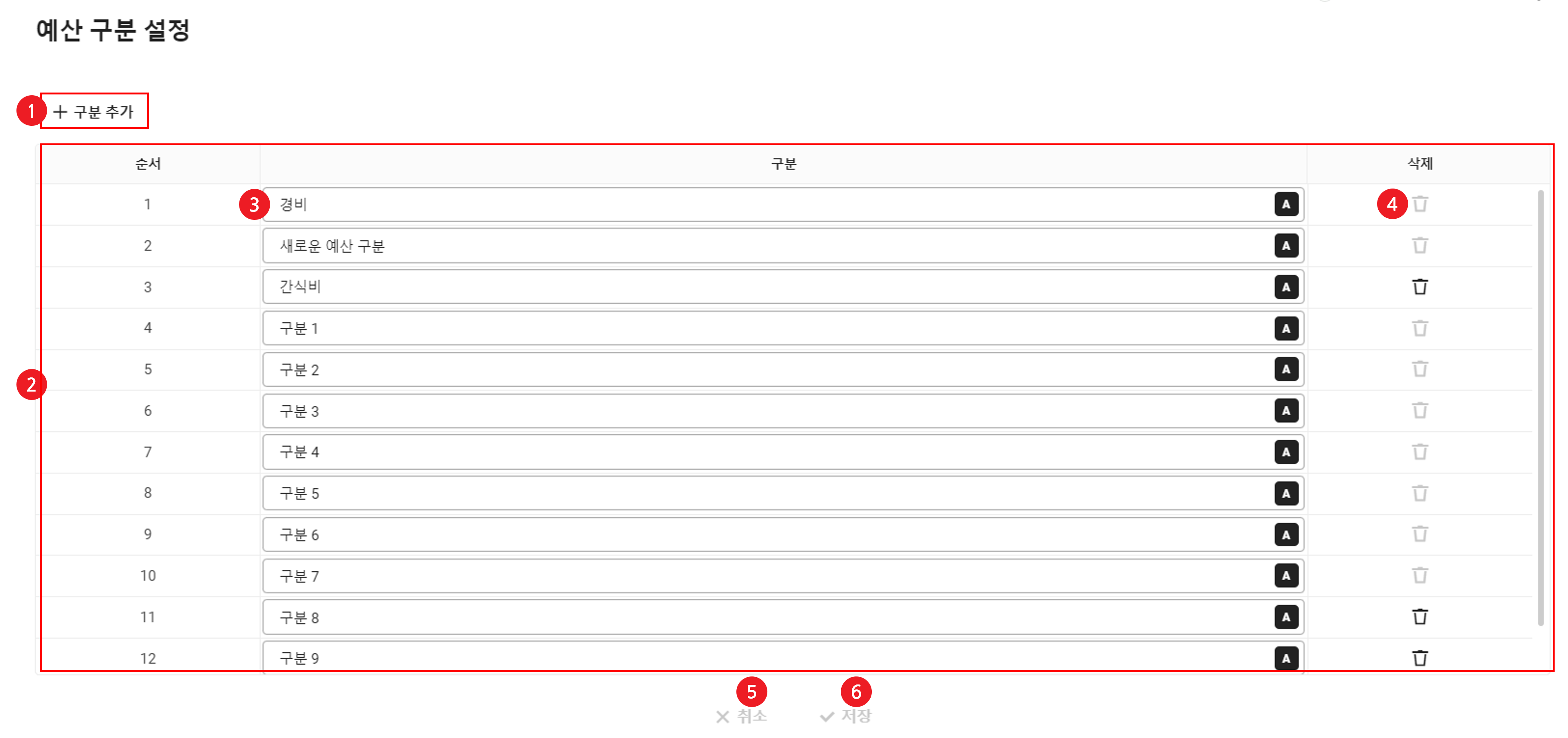
| 영역 | 설명 |
|---|---|
| ① 구분 추가 | 새로운 예산 구분 추가(예산 구분 추가) |
| ② 예산 구분 목록 | 예산 구분 목록 표시
|
| ③ 예산 구분명 | 클릭하여 예산 과목명 수정 가능 |
| ④ 삭제 | 예산 구분 삭제
|
| ⑤ 취소 | 수정한 내용을 삭제하고 수정 전의 화면으로 새로 고침 |
| ⑥ 저장 | 수정한 내용 저장 |
예산 구분 추가
새로운 예산 구분을 추가하는 방법은 다음과 같습니다.
- PC 웹 화면 오른쪽 상단의 '관리자 메뉴'를 클릭 후, 팝업에서 '예산'을 클릭합니다.
- 화면 왼쪽 상단의
 을 클릭합니다.
을 클릭합니다. - 메뉴에서 '설정 > 예산 구분 설정'을 클릭합니다.
- '구분 추가'를 클릭합니다.
- 추가되는 영역에 예산 구분명을 입력 후 '저장'을 클릭합니다.
- 예산 구분을 삭제하려면 삭제 아이콘을 클릭합니다.
- 예산 기준 설정 시 사용된 예산 구분은 삭제할 수 없습니다.
- 예산 구분명을 마우스로 원하는 순서에 끌어다 놓습니다.
- 팝업창에서 '확인'을 클릭합니다.
예산 기준 메뉴에서 '예산 구분 설정'을 클릭하여 추가 또는 변경한 예산 구분은 '예산 구분 설정' 화면의 예산 구분 목록에 반영됩니다.
예산 과목 설정
예산 과목을 관리할 수 있습니다. 또한 예산 과목에 하위 과목을 설정하여 예산을 자세하게 구분하여 관리할 수 있습니다.
예산 과목 설정 화면은 다음과 같이 구성되어 있습니다.
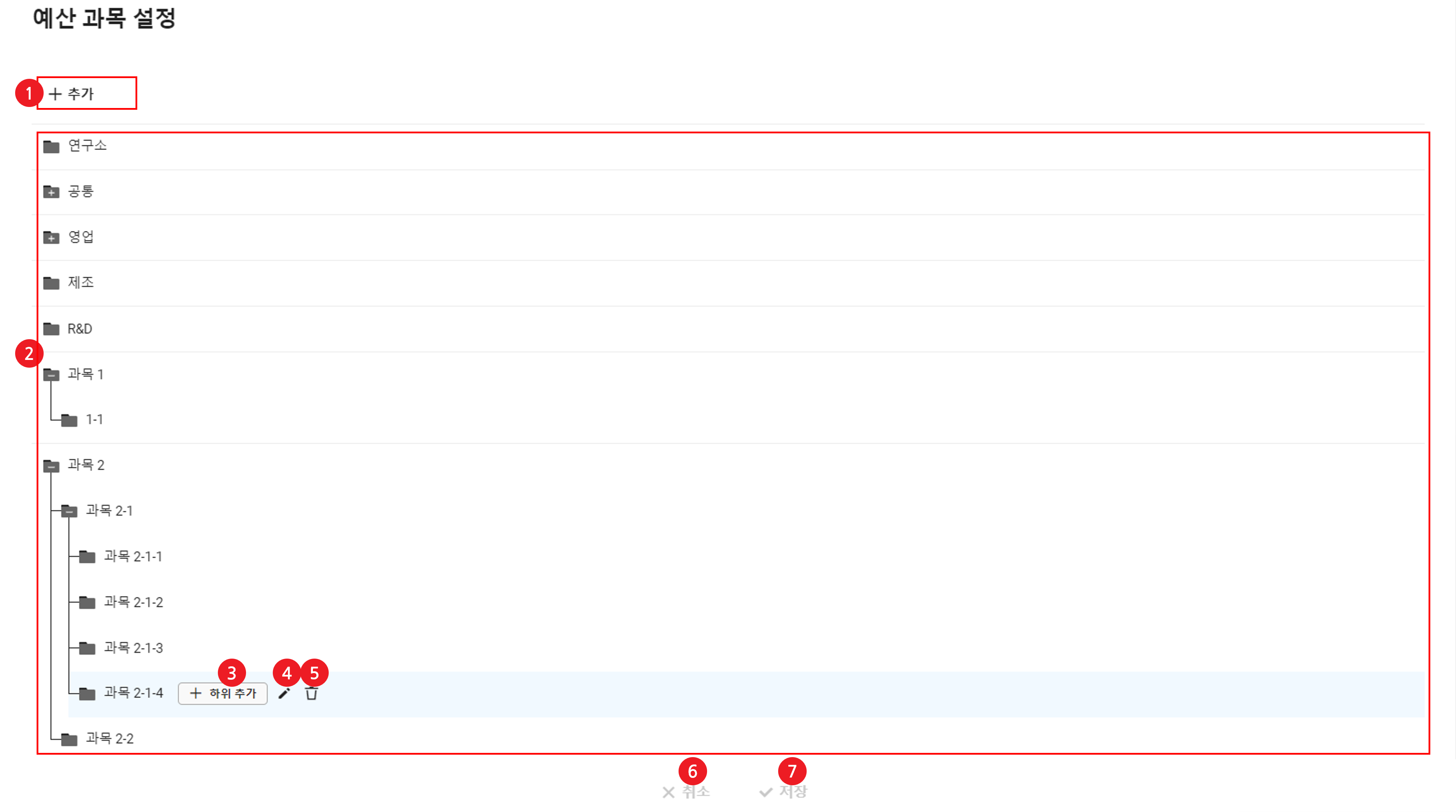
| 영역 | 설명 |
|---|---|
| ① 추가 | 새로운 예산 과목 추가(예산 과목 추가) |
| ② 예산 과목 목록 | 예산 과목 목록 표시 |
| ③ 하위 추가 | 클릭하여 예산 과목의 하위 과목 추가
|
| ④ 편집 | 예산 과목에 마우스를 올리면 |
| ⑤ 삭제 | 예산 과목에 마우스를 올리면
|
| ⑥ 취소 | 수정한 내용을 삭제하고 수정 전의 화면으로 새로 고침 |
| ⑦ 저장 | 수정한 내용 저장 |
예산 과목 추가
새로운 예산 과목을 추가하는 방법은 다음과 같습니다.
- PC 웹 화면 오른쪽 상단의 '관리자 메뉴'를 클릭 후, 팝업에서 '예산'을 클릭합니다.
- 화면 왼쪽 상단의
 을 클릭합니다.
을 클릭합니다. - 메뉴에서 '설정 > 예산 과목 설정'을 클릭합니다.
- '추가'를 클릭합니다.
- 추가되는 영역에 예산 과목명을 입력 후
 을 클릭합니다.
을 클릭합니다.
- 하위 예산 과목을 추가하려면 예산 과목명에 마우스를 올린 후 '하위 추가'를 클릭합니다.
- 하위 예산 과목명을 입력 후
 을 클릭합니다.
을 클릭합니다.
- 하위 예산 과목명을 입력 후
- 예산 과목 또는 하위 예산 과목을 삭제하려면 예산 과목에 마우스를 올린 후
 을 클릭합니다.
을 클릭합니다. - 상위 예산 과목 삭제 시 해당 예산 과목의 하위 과목은 모두 삭제됩니다.
- 예산 기준 설정 시 사용된 예산 과목 및 하위 예산 과목은 삭제할 수 없습니다.
- 예산 과목명을 마우스로 끌어다 원하는 순서 및 레벨에 놓습니다.
- 하위 예산 과목을 추가하려면 예산 과목명에 마우스를 올린 후 '하위 추가'를 클릭합니다.
- '저장'을 클릭한 후 확인 팝업창에서 '확인'을 클릭합니다.
예산 기준 메뉴에서 '예산 과목 설정'을 클릭하여 추가 또는 변경한 예산 과목은 예산 과목 설정 화면의 예산 과목 목록에 반영됩니다.
예산 설정
예산의 결산 구분과 예산 단위를 설정할 수 있습니다.
예산 설정 화면은 다음과 같이 구성되어 있습니다.
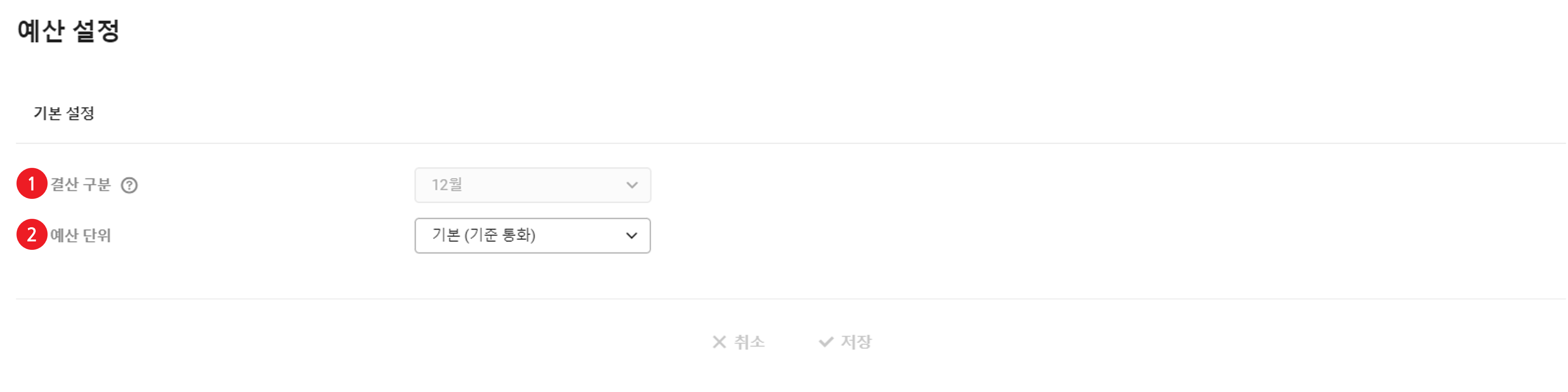
| 영역 | 설명 |
|---|---|
| ① 결산 구분 | 결산 구분 월 선택
|
| ② 예산 단위 | 예산 단위 선택
|
| ③ 예산 기준 코드 관리 | 예산 기준 추가 시 코드 생성 방식 선택
|
| ④ 예산 코드 관리 | 예산 추가 시 예산 코드 생성 방식 선택
|